Բովանդակություն
Եթե դուք օգտագործում եք Steam-ը ձեր սիրած խաղերը խաղալու համար, հնարավոր է, որ դուք արդեն հանդիպել եք Steam-ը բացակայում է ֆայլի արտոնությունները սխալի հետ: Steam-ի այս սխալի հաղորդագրությունը ամենատարածված սխալի հաղորդագրություններից մեկն է, որին Steam-ի օգտվողների մեծամասնությունը երբեմն հանդիպում է:
Շատ դեպքերում դա պայմանավորված է հնացած կամ կոռումպացված խաղի ֆայլերով: Թեև սա կարող է նյարդայնացնել, այս սխալի հաղորդագրությունը հեշտությամբ կարելի է շտկել՝ կատարելով անսարքությունների վերացման մի քանի քայլեր:
Ահա մեր ուղեցույցը Steam-ի սխալի հաղորդագրությունը շտկելու վերաբերյալ. Բացակայող ֆայլի արտոնությունները:
Ֆայլի բացակայման ընդհանուր պատճառները Steam-ի արտոնություններ
Հասկանալով Steam-ի բացակայող ֆայլի արտոնությունների սխալի պատճառները կարող է օգնել ձեզ ավելի արդյունավետ լուծել խնդիրը: Ահա այս սխալի որոշ ընդհանուր պատճառներ.
- Ֆայլի մուտքի անբավարար թույլտվություններ. Ձեր օգտատիրոջ հաշիվը կարող է չունենալ համապատասխան թույլտվություններ՝ մուտք գործելու կամ փոփոխելու ձեր համակարգչի խաղի ֆայլերը: Սա հաճախ ֆայլի բացակայող արտոնությունների սխալի հիմնական պատճառն է:
- Խաղի վնասված ֆայլեր. Վնասված կամ թերի խաղի ֆայլերը կարող են խանգարել Steam-ին մուտք գործել անհրաժեշտ տվյալներ, երբ փորձում է թարմացնել կամ գործարկել խաղը: , որը հանգեցնում է սխալի հաղորդագրության:
- Հնացած Steam հաճախորդ. Հնացած Steam հաճախորդը կարող է առաջացնել տարբեր խնդիրներ, ներառյալ բացակայող ֆայլի արտոնությունների սխալը: Ձեր Steam հաճախորդի կանոնավոր թարմացումը ապահովում է անխափան աշխատանքը և համատեղելիությունը վերջինների հետխաղեր:
- Հակավիրուսային կամ Firewall-ի միջամտություն. Անվտանգության ծրագրերը, ինչպիսիք են հակավիրուսային ծրագրերը և firewalls-ը, երբեմն կարող են հանգեցնել Steam-ի բացակայող ֆայլի արտոնությունների սխալի՝ սահմանափակելով մուտքը որոշակի ֆայլեր կամ պանակներ: Շատ կարևոր է Steam-ի համար ճիշտ բացառումներ սահմանել ձեր անվտանգության ծրագրաշարում:
- Ներբեռնման և տեղադրման հետ կապված խնդիրներ. Սխալը կարող է պայմանավորված լինել նաև սկզբնական ներբեռնման կամ տեղադրման գործընթացի հետ կապված խնդիրներով, ինչպիսիք են ընդհատումները: ներբեռնումներ, սերվերի հետ կապված խնդիրներ կամ թողունակության սահմանափակումներ:
Նշելով ֆայլի արտոնությունների բացակայող սխալի պատճառները, դուք կարող եք ավելի լավ ախտորոշել խնդիրը և կիրառել համապատասխան լուծումները, որոնք նշված են այս հոդվածում: Միշտ համոզվեք, որ թարմացնեք ձեր համակարգը և Steam հաճախորդը և ապահովեք մուտքի թույլտվություններ անխափան խաղային փորձի համար:
Ինչպես շտկել Steam-ի բացակայող ֆայլի արտոնությունների սխալը
Առաջին մեթոդը – Ավարտեք «Igfxem»-ը: Մոդուլ ձեր առաջադրանքների մենեջերում
igfxEm մոդուլը Intel Graphic Executable Main Module-ի գործարկվող ֆայլն է: Այս գործընթացը աշխատում է ձեր հետին պլանում, եթե դուք օգտագործում եք Intel գրաֆիկական քարտ: Այնուամենայնիվ, որոշ AMD և NVIDIA գրաֆիկական քարտեր նույնպես օգտագործում են այս գործարկվող ֆայլը:
- Գործարկեք Task Manager-ը` օգտագործելով Ctrl + Shift + Esc ստեղնաշարի դյուրանցումը: Գործընթացներ ներդիրում փնտրեք «igfxEm մոդուլը» և սեղմեք «Ավարտել առաջադրանքը»:

- Փակեք Task Manager-ը և գործարկեք Steam-ը:Թարմացրեք ձեր խաղը՝ տեսնելու, թե արդյոք խնդիրն արդեն շտկվել է:
Երկրորդ մեթոդ – վերանորոգեք Steam գրադարանի պանակը
Եթե Steam գրադարանի թղթապանակում մեկ ֆայլ վնասված է կամ բացակայում է, այն կարող է առաջացնել Steam's Missing File Privileges սխալը: Այս դեպքում, դուք պետք է վերանորոգեք ձեր գրադարանի թղթապանակները:
- Գործարկեք Steam-ը և սեղմեք Steam-ի կոճակը Steam-ի գլխավոր էջի վերին ձախ անկյունում և սեղմեք «Կարգավորումներ»:

- Կարգավորումների ցանկում սեղմեք «Ներբեռնումներ» ձախ կողմում գտնվող ընտրանքների ցանկից: Հաջորդը, կտտացրեք «Steam գրադարանի թղթապանակները» Բովանդակության գրադարանների տակ:

- Աջ սեղմեք գրադարանի թղթապանակների ներսում գտնվող թղթապանակի վրա և սեղմեք «Նորոգել գրադարանի թղթապանակը»: 9>

- Գործընթացն ավարտվելուն պես գործարկեք ձեր խաղը՝ թարմացումը գործարկելու համար և ստուգեք, թե արդյոք Steam-ի բացակայող ֆայլի արտոնությունների խնդիրը պահպանվում է:
- Բաց մի թողեք . Steam Client-ը չի՞ բացվում: Ուղղելու 17 եղանակ
Երրորդ մեթոդ – Փոխեք ձեր ներբեռնման շրջանը
Ձեր ընթացիկ ներբեռնման շրջանը փոխելը կարող է լուծել խնդիրը, քանի որ ներկայիս սերվերը, որում գտնվում եք, ներկայումս կարող է տեխնիկական խնդիրներ ունենալ:
- Բացեք ձեր Steam Client-ը:
- Steam Client-ի վերևում կտտացրեք «Steam»-ին այն տարբերակներից, որոնք կարող եք գտնել հորիզոնական:
- Բացվող ցանկից: ընտրացանկից ընտրեք «Կարգավորումներ»:

- Կարգավորումների ընտրացանկից կտտացրեք «Ներբեռնումներ» ցանկում գտնվող ընտրանքների ցանկից:ձախ կողմում:
- Ընտրեք այլընտրանքային տարածաշրջան «Ներբեռնման տարածաշրջան» տարբերակից: Իդեալում, դուք պետք է ընտրեք օտարերկրյա վայր ձեր տարածքից ոչ հեռու:

- Մտածեք անցնել այլ տարածաշրջան, եթե առաջինը չի աշխատում:
Չորրորդ մեթոդ – Ստուգեք խաղի ֆայլերի ամբողջականությունը
Ստուգելով ձեր Steam հաշվում գտնվող խաղի ֆայլերի ամբողջականությունը՝ Steam-ը համընկնում է ձեր համակարգչի ընթացիկ ֆայլերի տարբերակները վերջին տարբերակների հետ։ Steam սերվերները: Եթե նրանք որոշեն, որ ձեր համակարգում կան հնացած ֆայլեր, դրանք ավտոմատ կերպով կփոխարինեն ձեզ:
- Steam-ի գլխավոր էջից սեղմեք «Գրադարան»:

- Աջ սեղմեք խնդրահարույց խաղի վրա և սեղմեք «Հատկություններ»:

- Հաջորդ պատուհանում սեղմեք «Տեղական ֆայլեր», սեղմեք «Ստուգել ամբողջականությունը»: խաղի ֆայլերի մասին» և սպասեք գործընթացի ավարտին: Այս գործընթացը կարող է որոշ ժամանակ տևել, այնպես որ համբերատար եղեք դրա հետ:

- Երբ Steam-ն ավարտի ստուգման ընթացակարգը, վերագործարկեք խաղը՝ հաստատելու, թե արդյոք այս քայլը շտկել է steam-ի բացակայող ֆայլը: արտոնությունների խնդիր:
Հինգերորդ մեթոդ – Տվեք Steam-ի ադմինիստրատորի արտոնություններ
Steam-ին ադմինիստրատորի լիարժեք արտոնություններ տալը կարող է շտկել Steam-ի սխալի հաղորդագրությունը «Բացակայող ֆայլի արտոնություններ: Դա անելու համար հետևեք հետևյալ քայլերին.
- Գնացեք ձեր համակարգչի Steam թղթապանակի գտնվելու վայրը՝ աջ սեղմելով ձեր Steam պատկերակի վրա։աշխատասեղան և սեղմելով «Բացել ֆայլի գտնվելու վայրը»:

- Աջ սեղմեք թղթապանակի վրա և սեղմեք «Հատկություններ»:
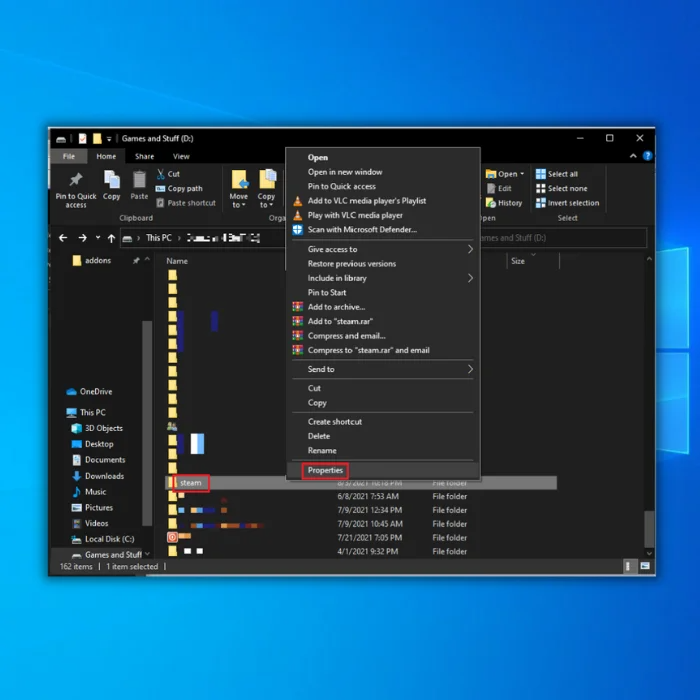
- Թղթապանակի հատկություններում սեղմեք «Անվտանգություն» և «Ընդլայնված»:

- Անվտանգության առաջադեմ տարբերակներում սեղմեք առաջին և երկրորդ տողերը և սեղմեք «Խմբագրել»:
- Համոզվեք, որ երկուսն էլ ստուգված են «Լրիվ վերահսկում» տարբերակը, և սեղմեք «OK»:

- Վերագործարկեք Steam հաճախորդը և ստուգեք, թե արդյոք խնդիրը եղել է: լուծվում է այս քայլերը կատարելուց հետո:
Մեր վերջնական խոսքերը
Ինչպես նկատեցիք, շեշտելու ոչինչ չկա, եթե հանդիպեք Steam-ի սխալի հաղորդագրությանը «Բացակայող ֆայլի արտոնությունները»: Մեր տրամադրած անսարքությունների վերացման բոլոր մեթոդները հեշտ են հետևել և կատարել:
Հաճախակի տրվող հարցեր
Կա՞ն այլ խնդիրներ, որոնք կարող են հանգեցնել Steam-ի ֆայլի արտոնությունների բացակայմանը:
Այնտեղ կա: Այս խնդրի մի քանի այլ պոտենցիալ պատճառներ կան, բացի ֆայլի ճիշտ արտոնություններից զատ: Հնարավորություններից մեկն այն է, որ Steam-ի հաճախորդի ֆայլերը կարող են կոռումպացված կամ թերի լինել, ինչը կարող է հանգեցնել արտոնությունների խնդիրների: Մյուսն այն է, որ ձեր firewall-ը կամ հակավիրուսային ծրագիրը կարող է արգելափակել Steam-ին անհրաժեշտ ֆայլեր մուտք գործելը: Վերջապես, Windows-ի ձեր օգտատիրոջ հաշվի հետ կապված կարող է ինչ-որ խնդիր լինել, որը թույլ չի տալիս շտկել Steam-ի բացակայող ֆայլերի խնդիրները:
Ի՞նչ կարող եմ անել, եթե շարունակեմ բացակայող ֆայլերի արտոնությունները Steam-ում:
Եթե դուք շարունակում եք բացակայող ֆայլըSteam-ի արտոնությունները, կարող եք վերագործարկել steam-ը կամ փորձել վերանորոգել ձեր Steam հաճախորդի տեղադրումը: Դա անելու համար գնացեք ձեր steam գրացուցակը և ջնջեք բոլոր ֆայլերը, բացառությամբ Steamapps և Userdata պանակների: Դա անելուց հետո վերագործարկեք ձեր Steam հաճախորդը և փորձեք միանալ Steam ցանցին: Դուք կարող եք փորձել կապվել Steam-ի աջակցման հետ, եթե չեք կարող շտկել բացակայող ֆայլի արտոնությունները:
Ինչպե՞ս մաքրեմ իմ Steam հավելվածի խաղային պահոցը:
Ձեր Steam հավելվածի խաղի քեշը մաքրելու համար դուք պետք է բացեք Steam-ը: և հետևեք ստորև նշված քայլերին.
Գործարկել steam հաճախորդը
Սեղմեք հաճախորդի վերևի ձախ անկյունում գտնվող «steam հաճախորդի պատկերակը»:
Ընտրեք «Կարգավորումներ» ցանկից: բացվող ընտրացանկ:
Սեղմեք «Ներբեռնումներ+Ամպ» ձախ կողագոտուց:
«Բովանդակության գրադարաններ» բաժնում ընտրեք «ՄԱՔՐԵԼ ՔԵՇԸ»:
Ինչպես կարող եմ: գտնել steam գրացուցակը:
Steam գրացուցակը գտնելու համար դուք պետք է մուտք գործեք ֆայլերի հետազոտող ձեր համակարգչում: Ֆայլերի հետազոտողին մուտք գործելուց հետո դուք պետք է գտնեք steam գրացուցակը: Թղթապանակը սովորաբար գտնվում է «Ծրագրի ֆայլեր» պանակում: Steam-ի թղթապանակը գտնելուց հետո դուք պետք է բացեք այն և գտնեք «Steam» գրացուցակը:

